如何在苹果Watch Ultra中使用Backtrack
Apple Watch 240 2023-05-25除了AppleWatch必须提供的大量健康和健身追踪优势之外,它还变成了对于那些喜欢户外活动的人来说非常令人印象深刻的选择。最明显的证明是AppleWatchUltra的钛合金版本、访问卫星SOS功能以及其他一些您在其他型号上找不到的专用功能。
Apple 长期以来一直在 Apple Watch 上内置 Compass 应用程序。 但随着 Depth 和 Siren 等应用程序的加入,Apple 现在也在实施我们以前从未见过的新功能。 关于 Apple 为何做出这些更改的另一个例子归结为 Watch Ultra 上使用的默认表盘。 这款表盘的名称简称为“Wayfinder”,包括一系列相当强大的复杂功能和面向户外活动的工具 。
。
如何使用 Apple Watch Ultra 回溯
除了将 Depth 和 Siren 应用程序引入 Apple Watch Ultra 之外,Compass 应用程序还更新了一项名为 Backtrack 的新功能。 从本质上讲,Backtrack 无需在远足时留下面包屑,也无需在宜家长途跋涉,而是为您完成了这项工作。 与其他一些功能不同,Backtrack 默认启用,可直接从 Compass 应用程序的主界面访问。
但在您充分利用 Backtrack 所提供的功能之前,您首先需要确保启用了必要的定位服务。
- 在与 Apple Watch Ultra 配对的 iPhone 上打开“设置”应用。
- 点击 隐私和安全 。
- 选择 定位服务 。
- 向下滚动并点击 指南针 。
- 旁边的切换开关 点击精确位置 到 打开 位置。
- 在右上角,点击 < 定位服务 返回上一屏幕。
- 一直滚动到底部。
- 点击 系统服务 。
- 在第一个选项列表的底部附近,点击 重要位置 。
- 出现提示时使用面容 ID(或触控 ID)进行身份验证。
- 旁边的切换按钮点击 将重要位置 到 打开 位置。
- 在左上角,点击 < 返回 以保存您的更改。
- 退出设置应用程序。
启用必要的定位服务后,以下是 Apple Watch Ultra 使用 Backtrack 的方法:
- 在 Apple Watch Ultra 上打开 Compass 应用程序。
- 点击 Compass 应用程序界面右下角的步数图标。
- 出现提示时,点击 开始 以开始记录您的路线。
- 当您准备好通过 Apple Watch 使用回溯时,点击 的暂停按钮。 右下角
- 在出现的提示中,点击 Retrace Steps 按钮。
- 您在初始化 Backtrack 时所处的位置将出现在指南针上。
- 激活回溯时,按照路径返回以返回原始位置。
- 到达该位置后,点击 Compass 应用程序右下角的步骤图标。
- 出现提示时,点击 删除步骤 按钮。
拥有诸如 Backtrack 之类的功能的一个很酷的事情是,一旦你弄清楚如何使用它,你可能会发现自己依赖它不仅仅是徒步旅行。 即使是一些基本的事情,比如试图在一个巨大的停车场找到你的车,也是一个很好的例子,说明 Backtrack 是如何非常有用的。
攻略专题
查看更多-

- 《航海王壮志雄心》最新章节藏品一览
- 123 2024-11-23
-
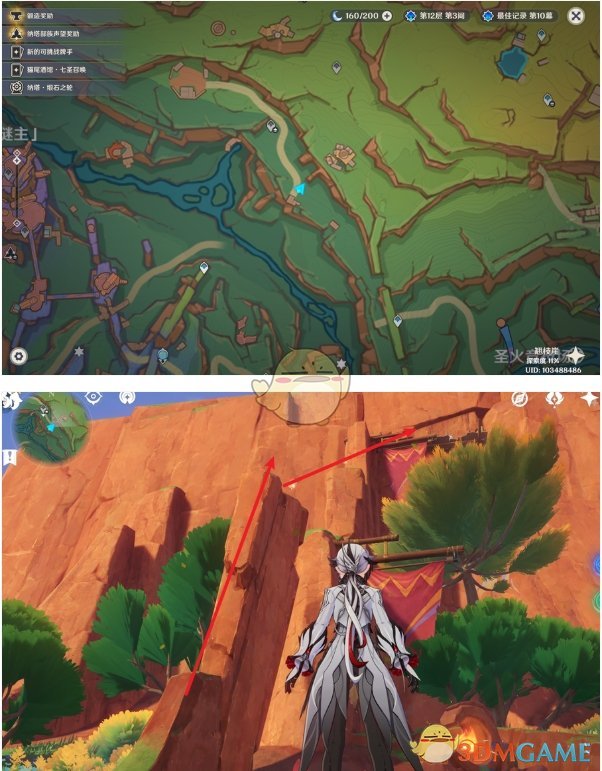
- 《原神》5.2战斗妖精成就解锁方法
- 202 2024-11-23
-
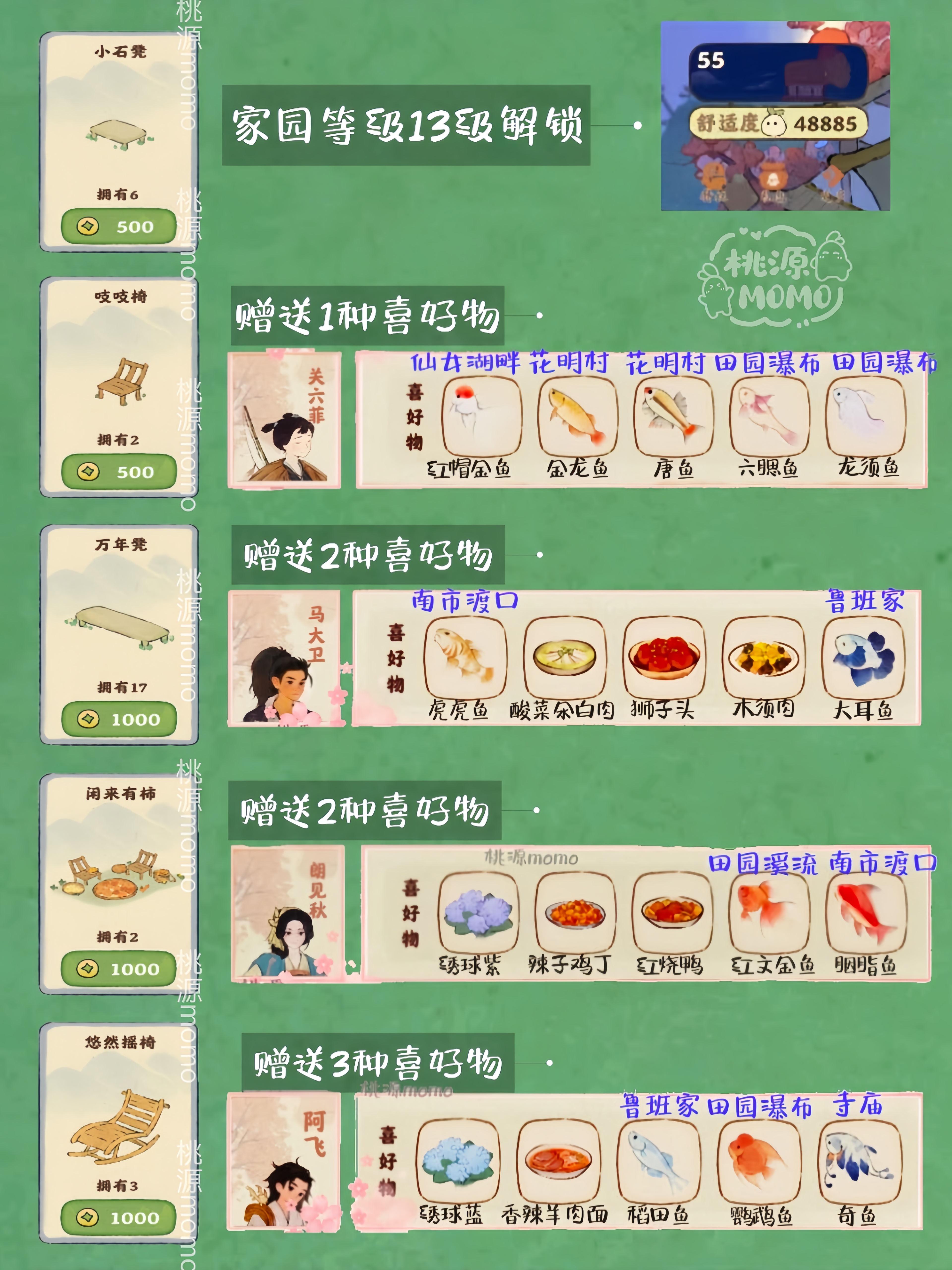
- 《桃源深处有人家》交互建筑解锁攻略
- 176 2024-11-23
-

- 《金铲铲之战》s13有哪些攻速类异常突变
- 91 2024-11-23
-

- 《深空之眼》梵轮帕尔瓦蒂神格选择推荐
- 157 2024-11-23
-
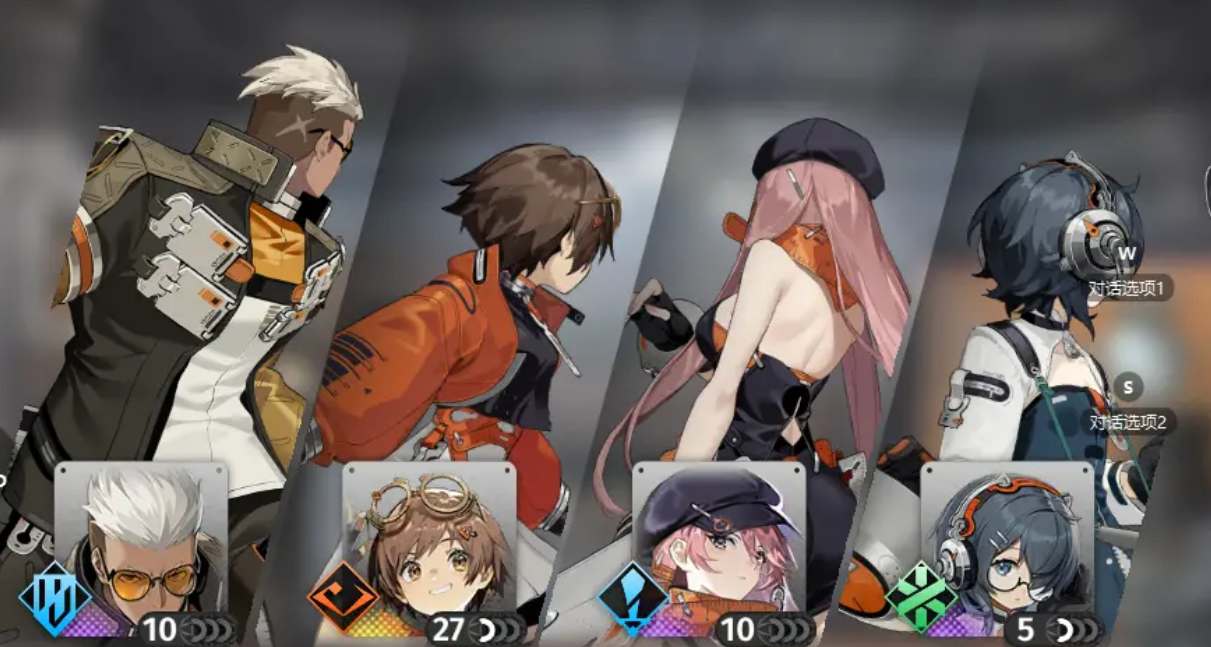
- 《新月同行》千秋配队及卡带搭配一览
- 113 2024-11-23
热门游戏
查看更多-

- 快听小说 3.2.4
- 新闻阅读 | 83.4 MB
-

- 360漫画破解版全部免费看 1.0.0
- 漫画 | 222.73 MB
-

- 社团学姐在线观看下拉式漫画免费 1.0.0
- 漫画 | 222.73 MB
-

- 樱花漫画免费漫画在线入口页面 1.0.0
- 漫画 | 222.73 MB
-

- 亲子餐厅免费阅读 1.0.0
- 漫画 | 222.73 MB
-






